Ganchos de CSS para personalizar formulários
É possível adicionar até 30 campos personalizados ao formulário de inscrição do Mailchimp. Saiba como alterar a aparência desses campos com CSS.

Realize seu trabalho de forma profissional
De treinamentos a marketing completo, nossa comunidade de parceiros pode ajudar você a fazer as coisas acontecerem.
Se você incorporar seu formulário de inscrição em várias páginas da web, como uma página inicial, uma página de contato e um site de produto, poderá descobrir onde os assinantes se inscreveram.
Para fazer isso, edite seu formulário para incluir um campo oculto que preenche previamente um valor de local da página da web, como a página inicial ou a página de contato. Este valor aparecerá no perfil de novos assinantes do formulário incorporado. Posteriormente, você pode usar esse valor de local para segmentar seu público e enviar conteúdo direcionado aos assinantes que vieram de uma determinada página.
Neste artigo, você aprenderá como rastrear locais de inscrição com o formulário de inscrição incorporado do Mailchimp.
Este é um processo com várias etapas, e você precisará concluir essas etapas em ordem.
Depois que o formulário for atualizado e adicionado às páginas da web em seu site, você poderá testá-lo e criar segmentos de atualização automática para organizar novos assinantes por local de inscrição na página da web.
Para começar, você deve adicionar um campo de texto oculto ao seu formulário.
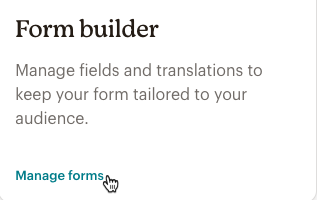

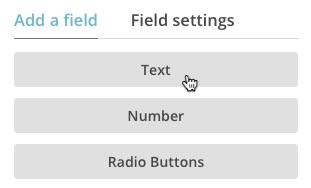

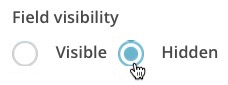
Agora que você adicionou um campo oculto ao seu formulário, você deve copiar o código de incorporação do formulário.
Para copiar o código de incorporação do formulário, siga estas etapas:
Antes de publicar o código do formulário incorporado no seu site, você deve adicionar um pequeno trecho de código ao formulário para preencher previamente o campo oculto com as informações de localização fornecidas por você.
Para modificar o código do formulário, siga estas etapas.
Cole o código do formulário em um editor de HTML ou de texto sem formatação e use CTRL+F ou CMD+F no teclado para procurar a "ação do formulário". Ele fica perto do início do código do formulário. Essa é a URL de ação do formulário, que será semelhante a este exemplo.
form action="//mailchimp.com.us8.list-manage.com/subscribe/post?u=e5baa4823db5b71c884700f56d&id=d12bb1307f7
No final do código para a URL de ação do formulário, adicione & MERGE=value. Substitua MERGE pela etiqueta do seu campo oculto e substitua value pelas informações de localização do formulário que você quer enviar para o Mailchimp. Por exemplo, para preencher previamente o valor Homepage em um campo oculto chamado SIGNUP, adicione &SIGNUP=Homepage ao final da URL da ação do formulário.

Repita as etapas de 1 a 3 para editar cópias adicionais do código para cada página em que você quer incorporar o formulário.
Para testar seu formulário de inscrição atualizado, preencha-o completamente em seu site e envie-o. Se você colou o formulário em vários locais, use endereços de e-mail diferentes para cada envio de teste.
Depois de confirmar sua inscrição, pesquise no Mailchimp o seu perfil de contato, encontre o rótulo do campo oculto e procure o valor que você usou. Se tudo estiver configurado corretamente, seu perfil terá informações de localização de inscrição neste campo.

A maioria das pessoas usa dados de campos ocultos preenchidos previamente para criar segmentos que rastreiam de onde vieram os inscritos. Crie um segmento para mostrar todos os inscritos cujo valor de etiqueta de mesclagem padrão é "Homepage", "MarketingSite" ou qualquer outro valor de texto oculto preenchido previamente em seus formulários incorporados. Lembre-se que os segmentos baseados em campos de texto diferenciam maiúsculas de minúsculas.
Para monitorar as inscrições de uma página específica, salve o segmento. Quando novos inscritos se inscreverem no seu formulário incorporado, eles serão adicionados automaticamente ao segmento criado por você.
Servicio técnico

Está com alguma dúvida?
Os usuários de planos pagos podem fazer login para acessar o suporte via e-mail e chat.
É possível adicionar até 30 campos personalizados ao formulário de inscrição do Mailchimp. Saiba como alterar a aparência desses campos com CSS.